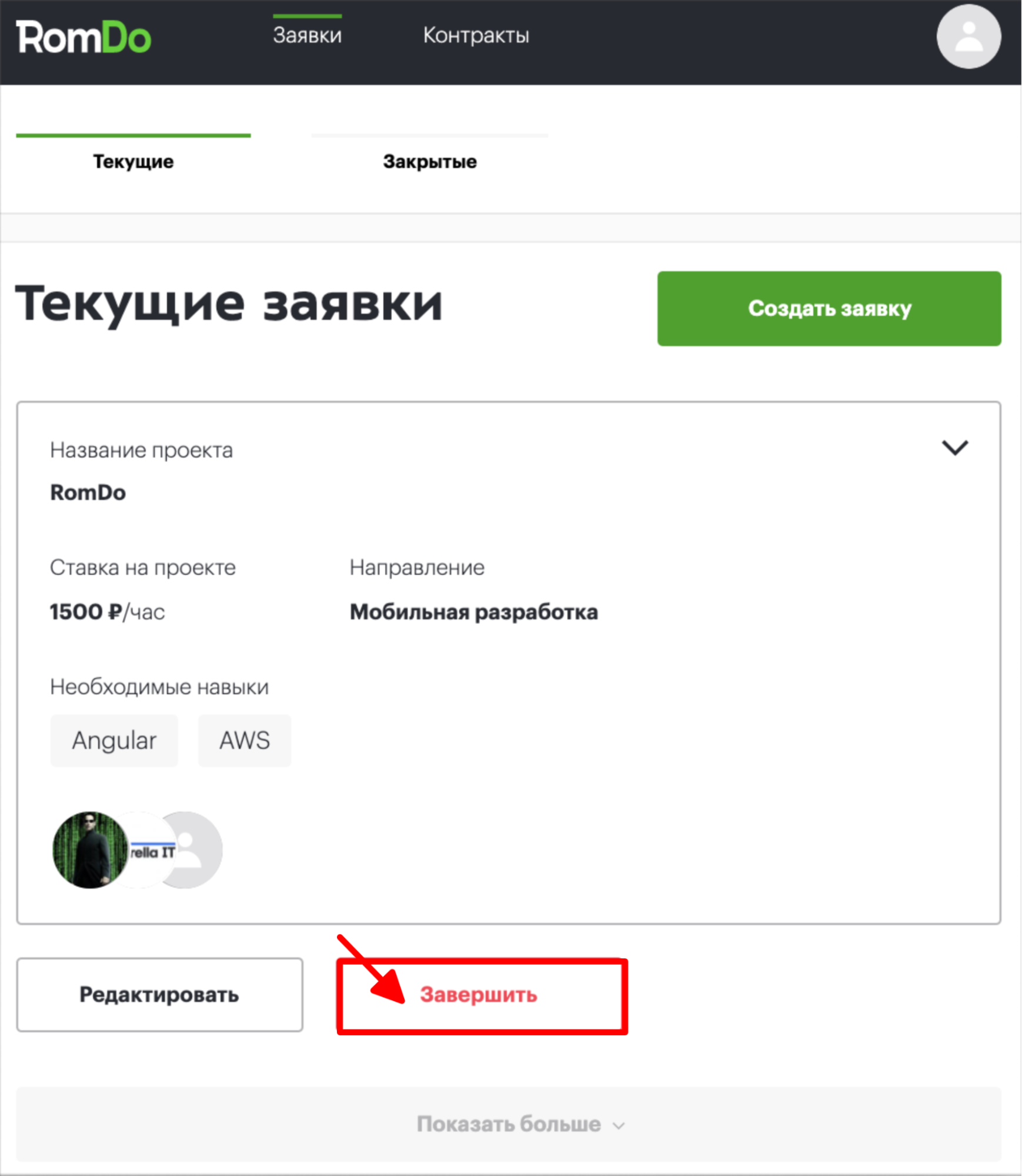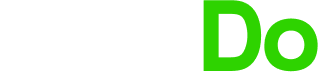Мои заявки
Как создать заявку?
- Заполните общее описание заявки;
- Заполните детали заявки;
- Составьте тестовое задание (при необходимости);
- Подтверждение заявки.
Чтобы создать заявку, перейдите в раздел “Заявки” и нажмите кнопку на “Создать заявку”
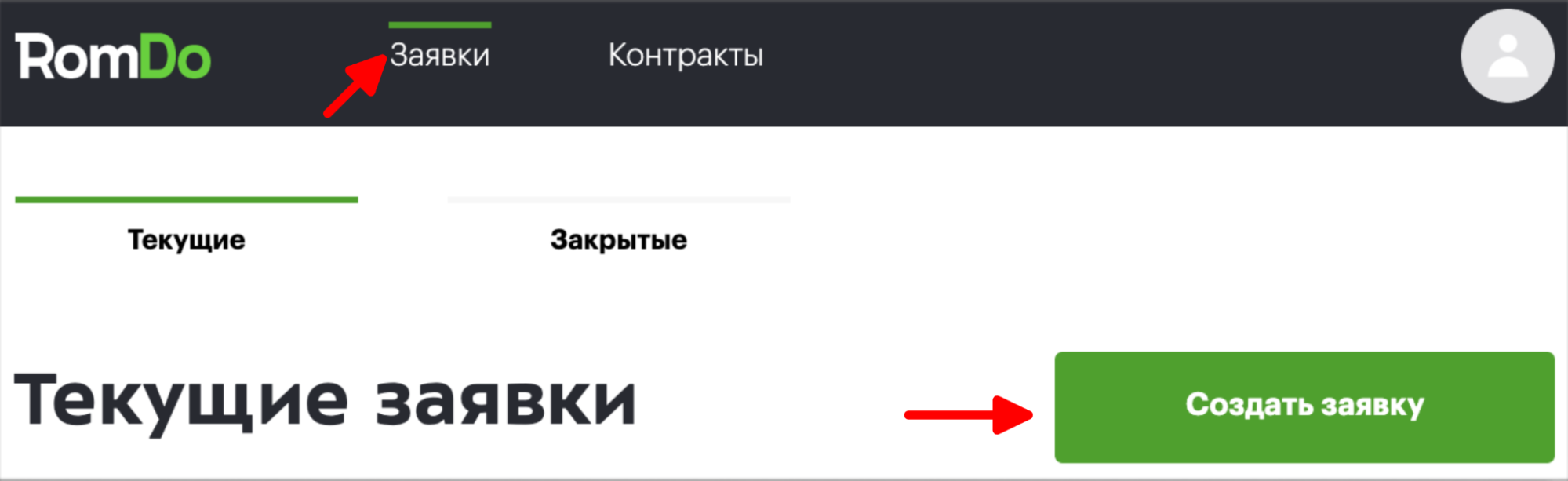
Общее описание заявки
- Опишите ваш проект и укажите предполагаемый срок сотрудничества. Все поля обязательно должны быть заполнены.
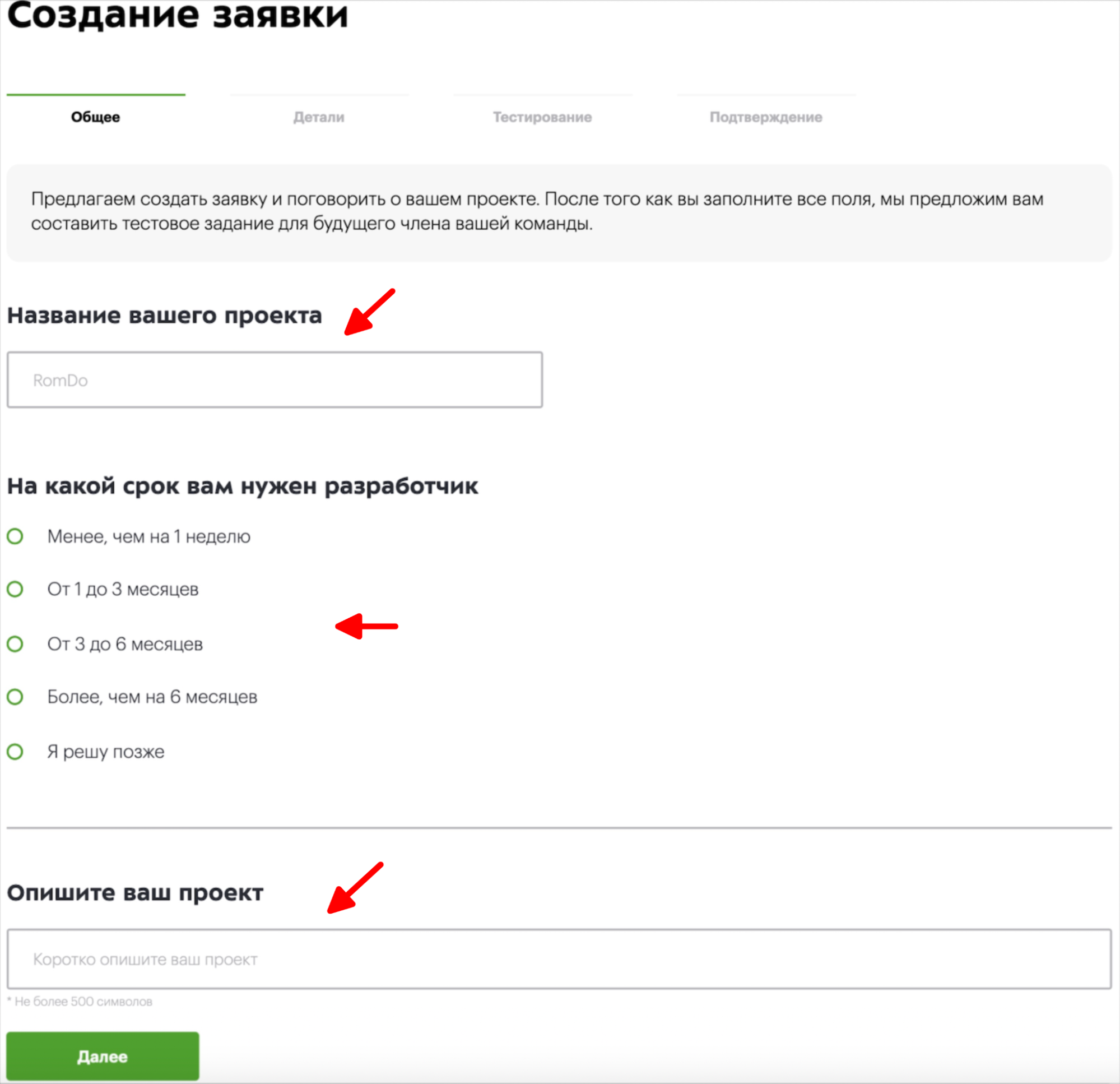
2) Нажмите на кнопку “Далее”, чтобы перейти к описанию деталей заявки.
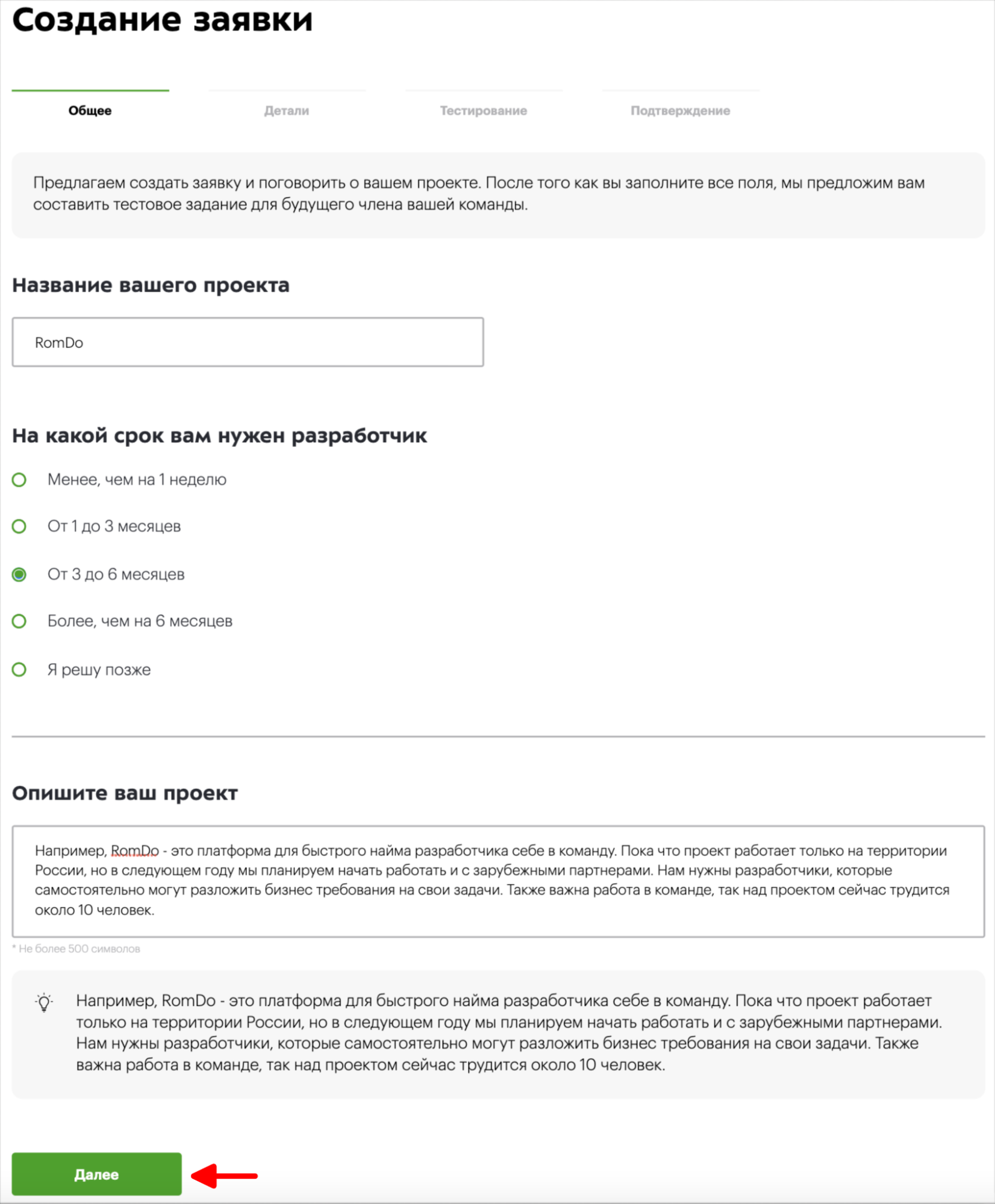
Детали заявки
- Сначала выберите направление разработки, а затем укажите необходимые навыки сотрудника
- Укажите желаемую часовую ставку сотрудника в руб/ч.
Все поля обязательны для заполнения.
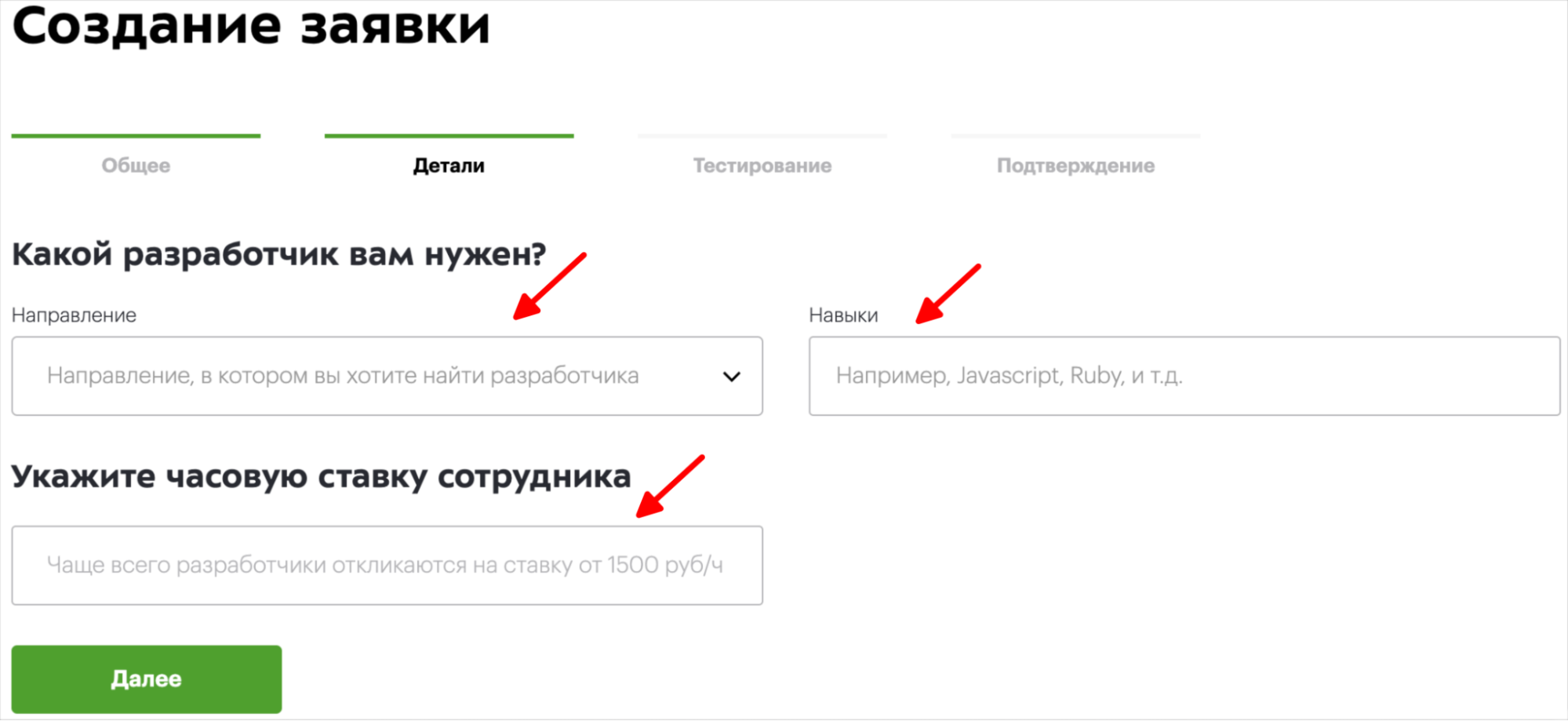
- Нажмите на кнопку “Далее”, чтобы перейти к составлению тестового задания.
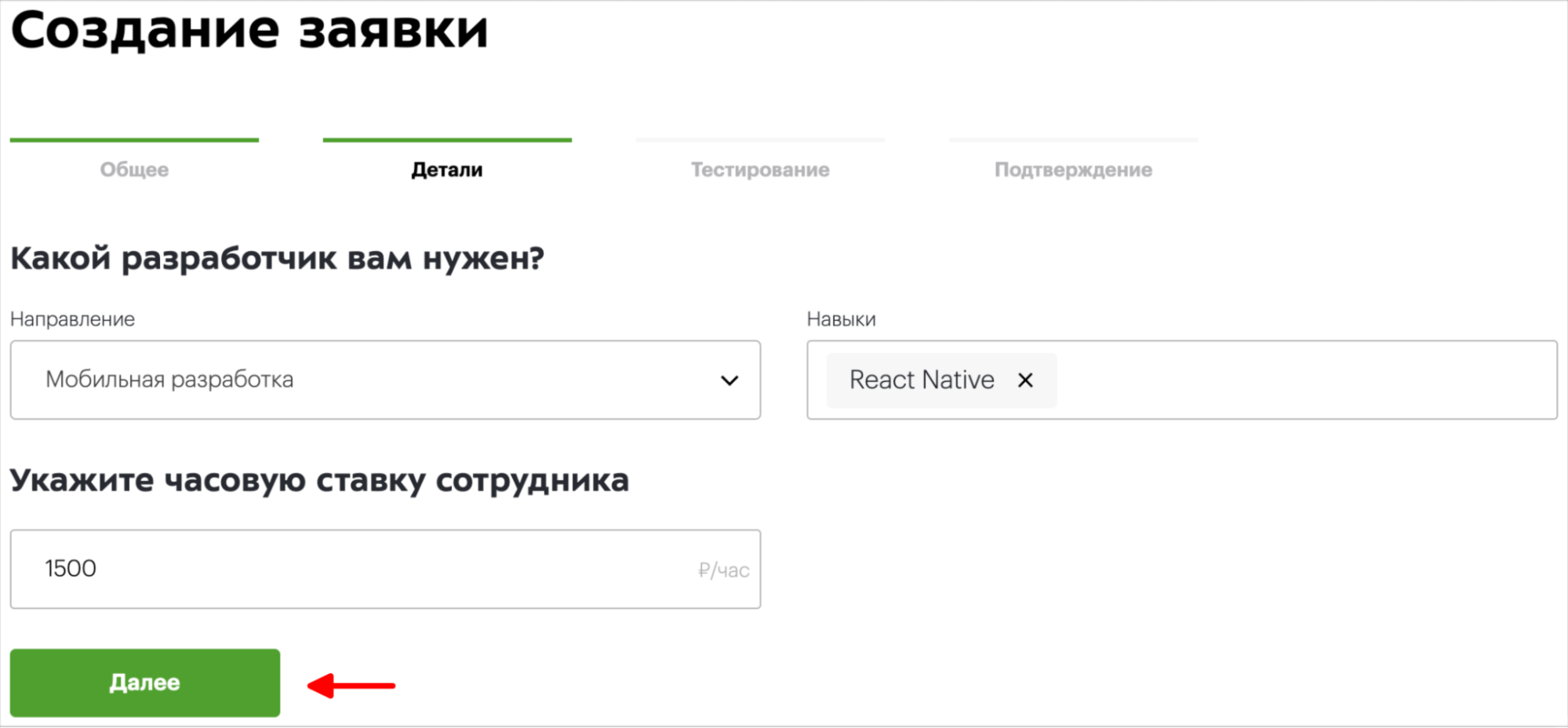
Тестирование
Создание заявки предполагает возможность составления тестового задания. Вы можете добавить от 1 до 5 вопросов и прикрепить файл с описанием к каждому из них.
Этот этап не является обязательным. Нажмите на кнопку “Пропустить” чтобы перейти к подтверждению заявки.
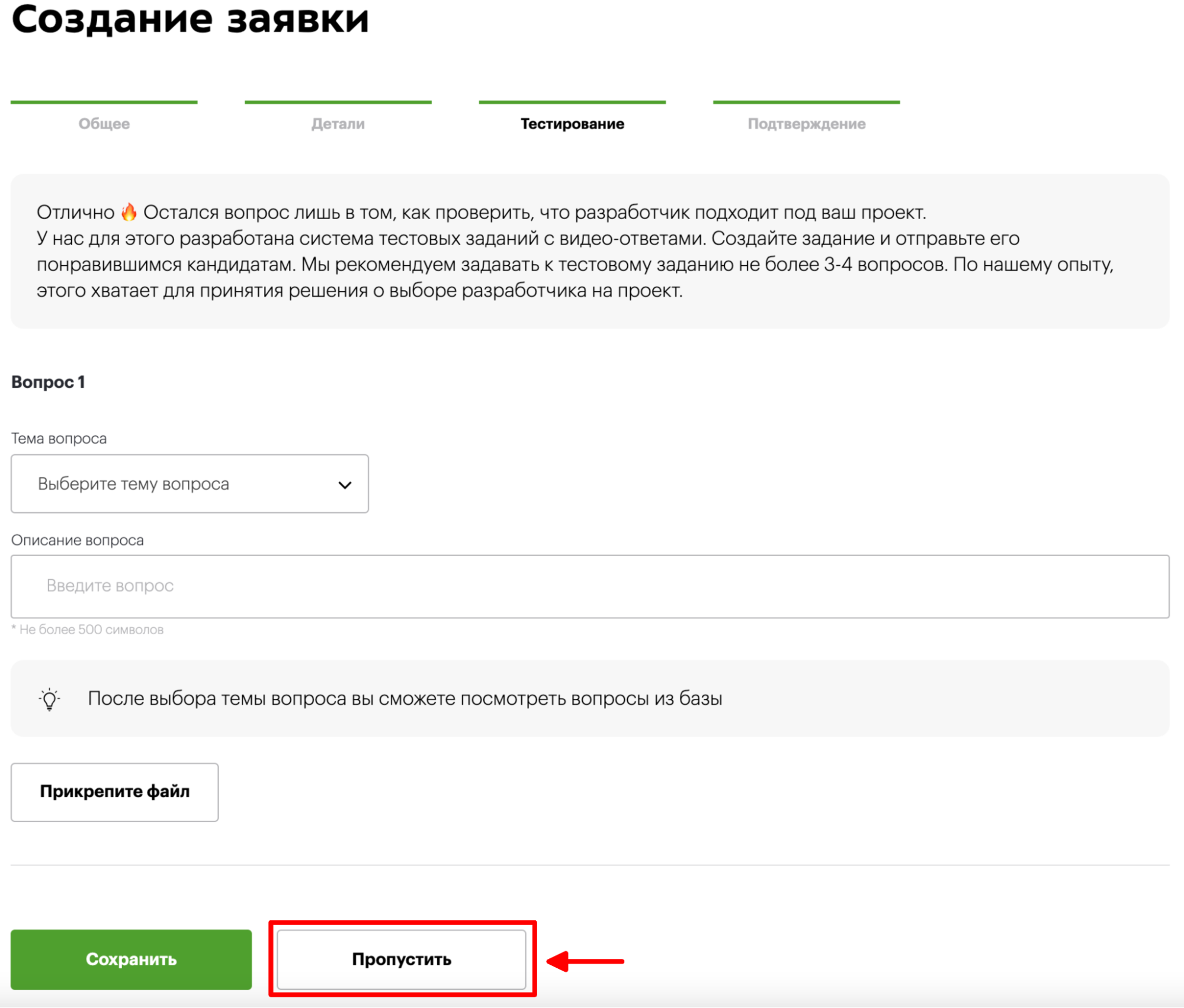
Добавление вопроса
Чтобы добавить вопрос к заявке обязательно должны быть заполнены поля “Тема вопроса” и “Описание вопроса”.
- Выберите тему вопроса
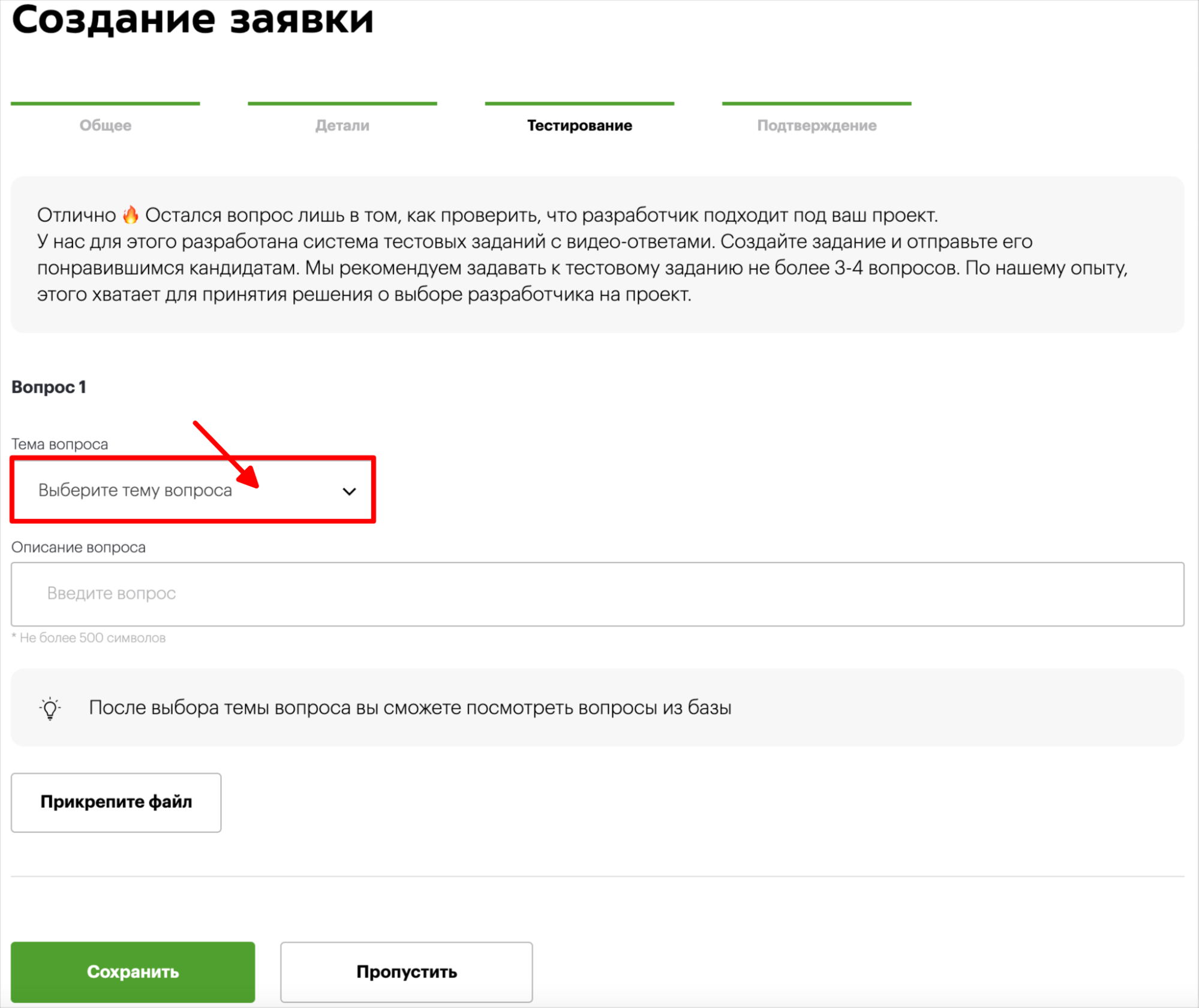
- Введите описание вопроса. Вы можете сформулировать вопрос самостоятельно или добавить вопрос из базы данных.
- Нажмите на кнопку “Сохранить”, чтобы добавить все ваши вопросы и перейти к этапу подтверждения.
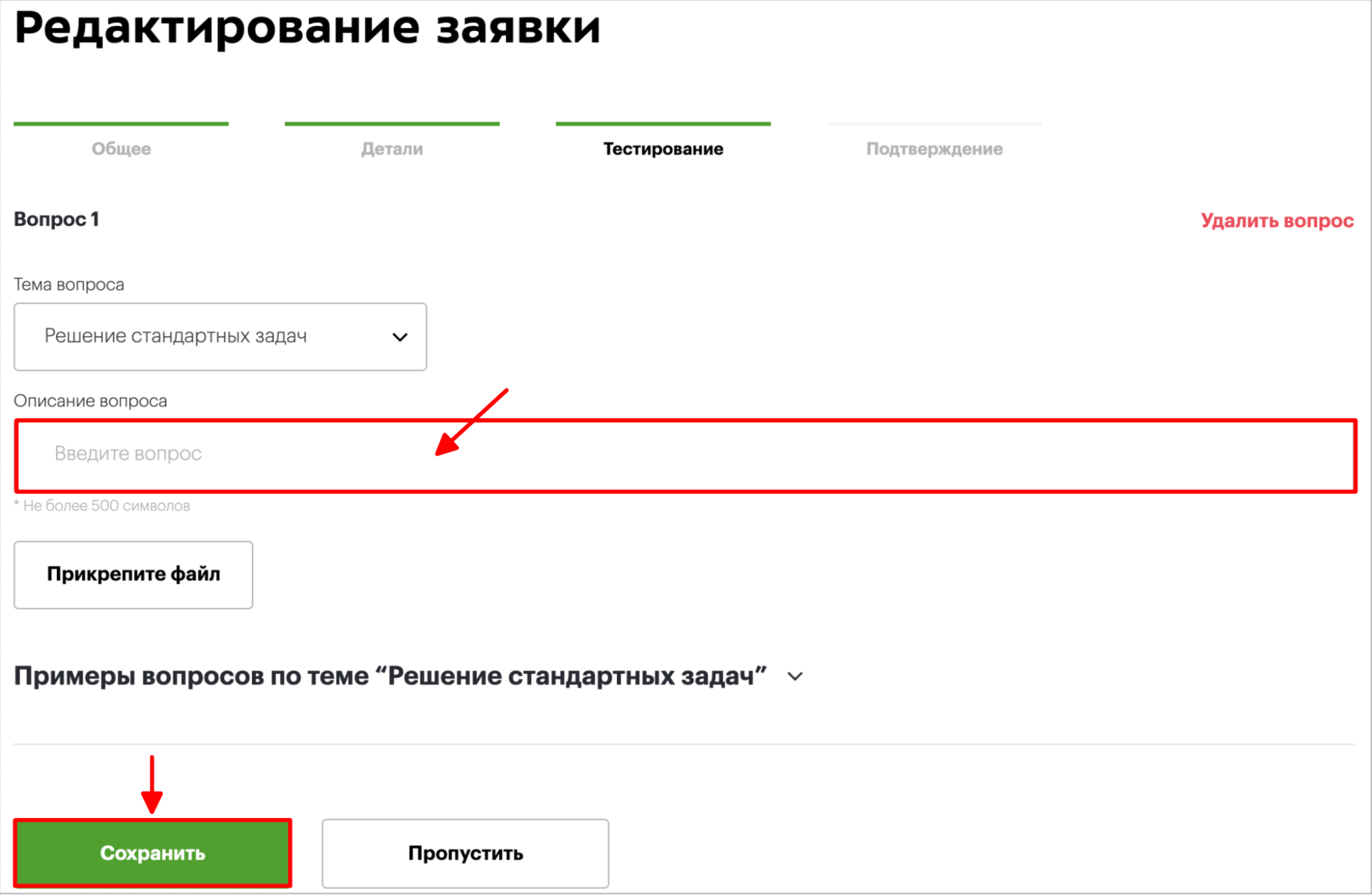
- Чтобы добавить больше вопросов нажмите на кнопку “+ Добавить вопрос”
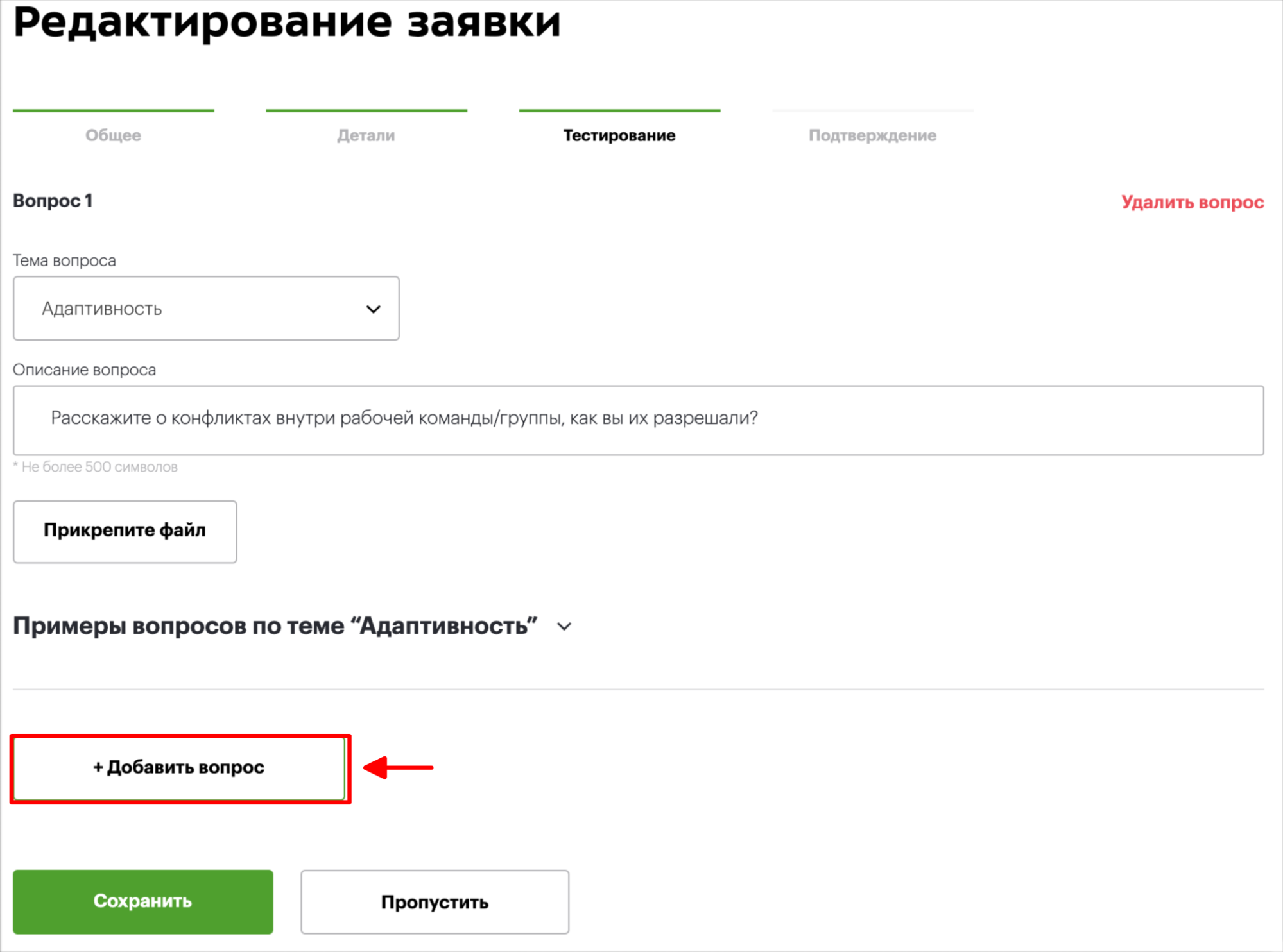
Вы можете прикрепить файл с описанием вопроса
- Нажмите на кнопку “Прикрепите файл” и выберите файл для загрузки в стандартном диалоговом окне системы
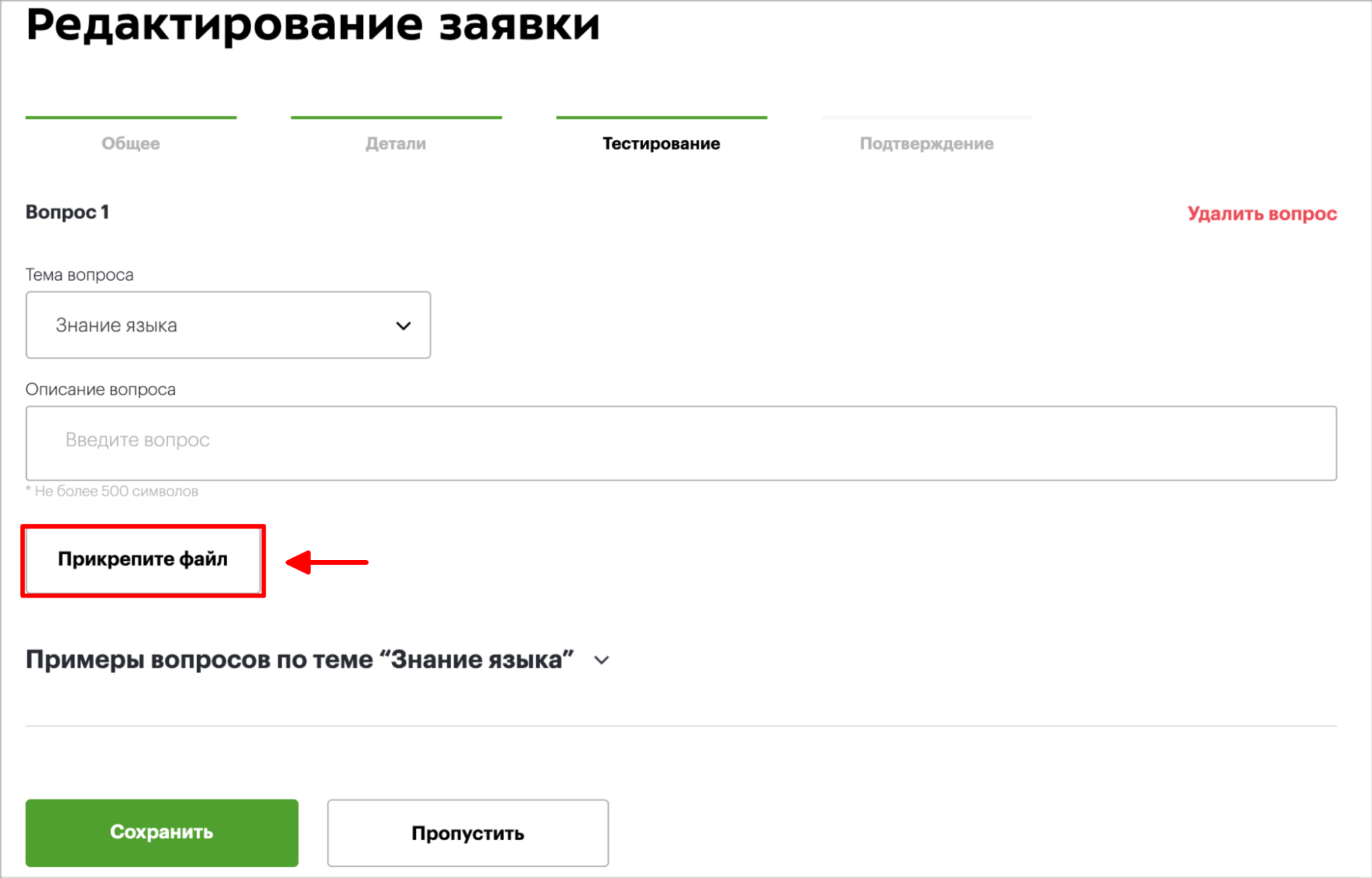
Добавление вопроса из базы данных
Вы можете воспользоваться заготовленными вопросами по темам из базы данных, однако описание таких вопросов и прикрепленные к ним файлы невозможно отредактировать.
- Выберите тему вопроса и нажмите на выпадающий список с примерами вопросов по теме
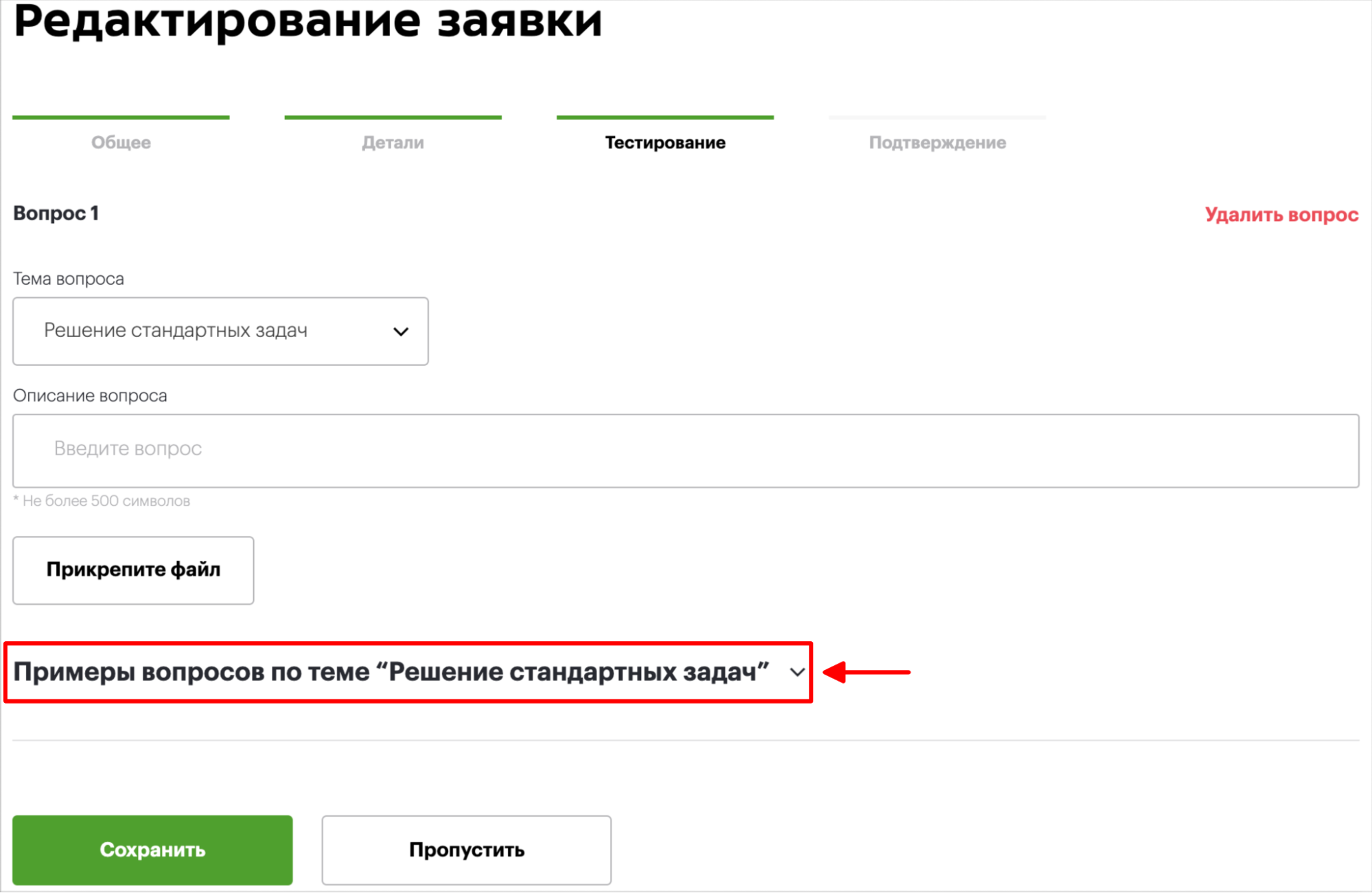
- Наведите на понравившийся вопрос и нажмите на кнопку “+ Добавить вопрос”
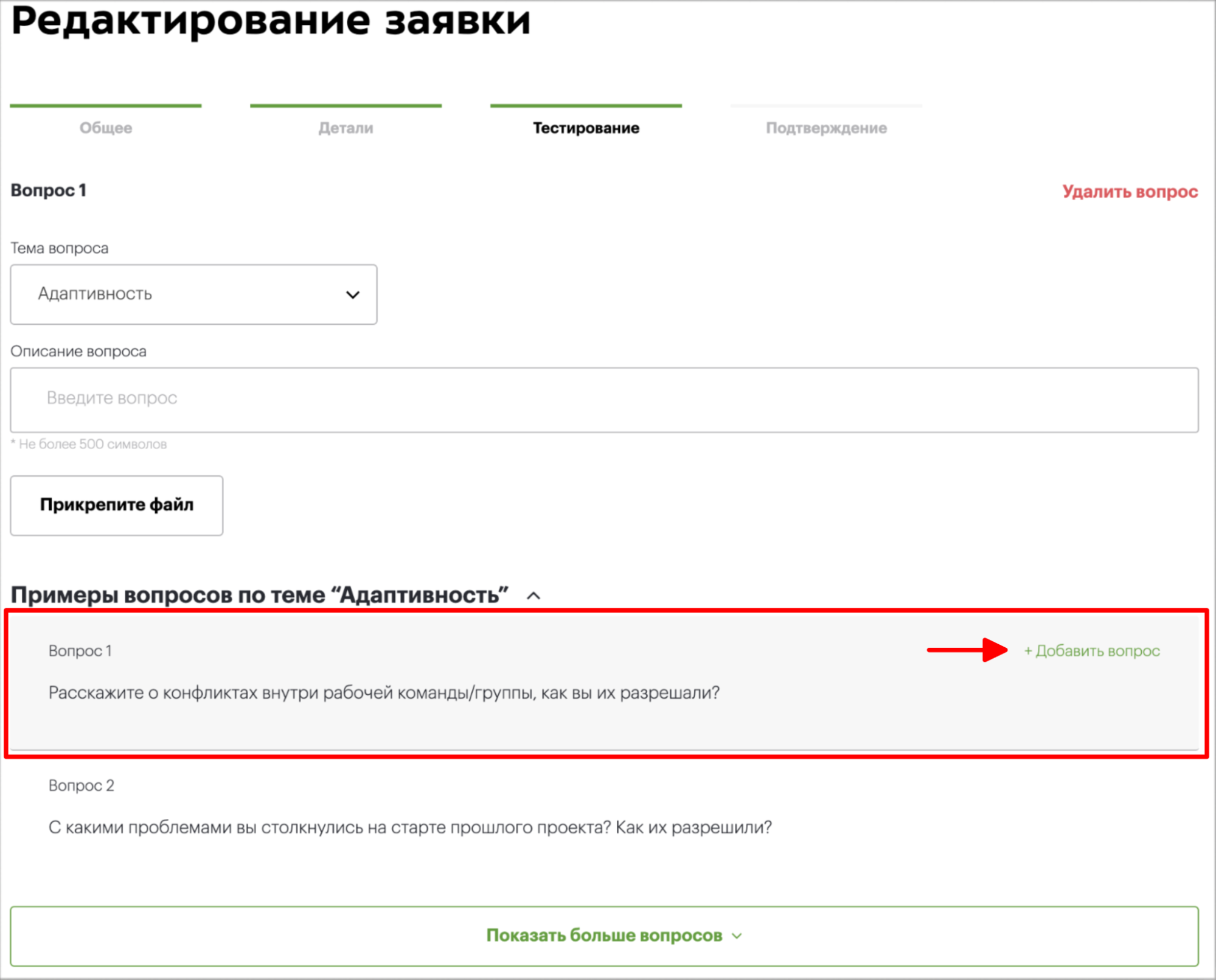
Как удалить вопрос?
- Чтобы удалить вопрос нажмите на кнопку “Удалить вопрос”
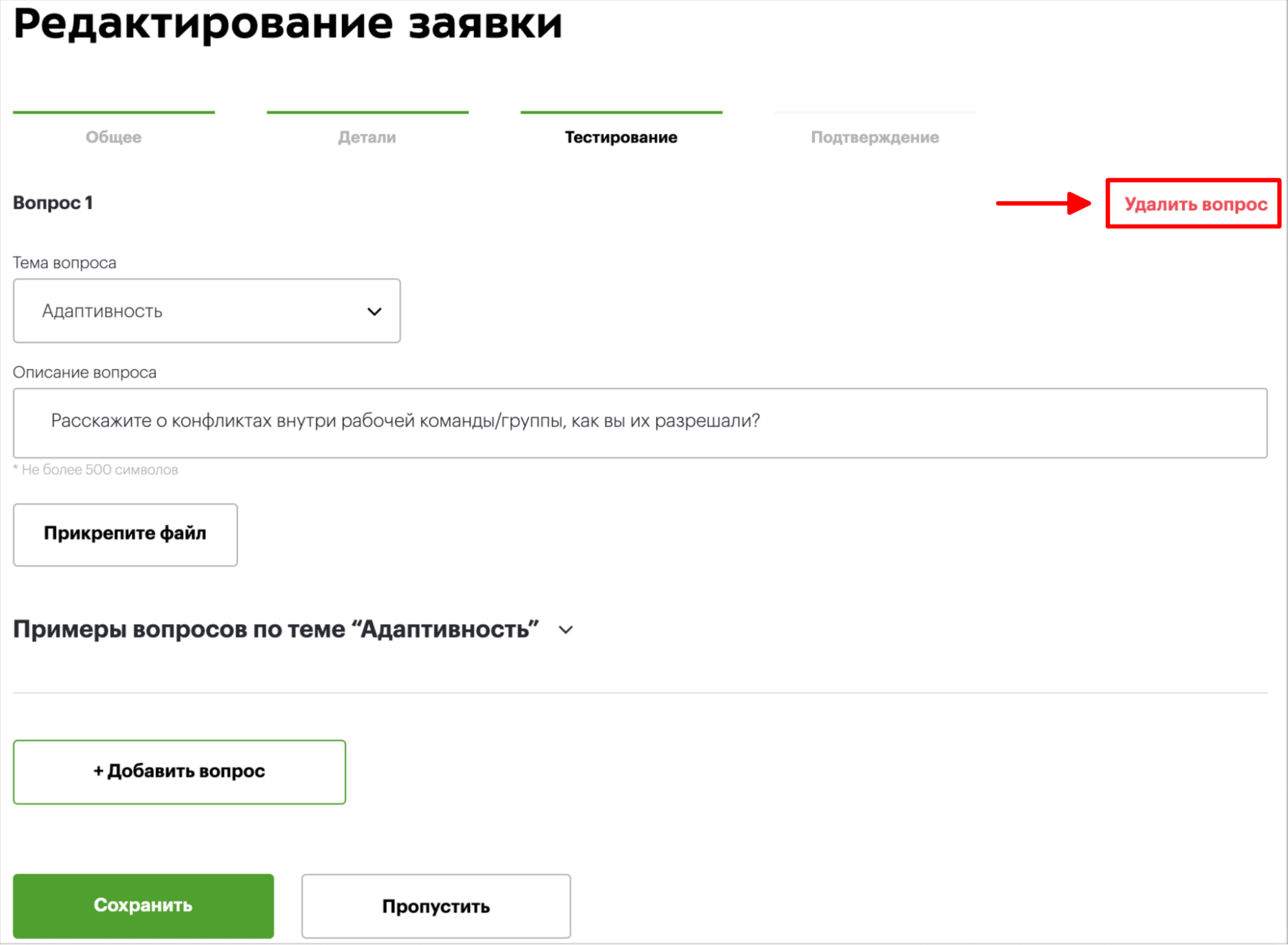
- Нажмите на кнопку “Сохранить”, чтобы сохранить добавленные вопросы и прикрепленные к ним файлы, и перейти к подтверждению заявки
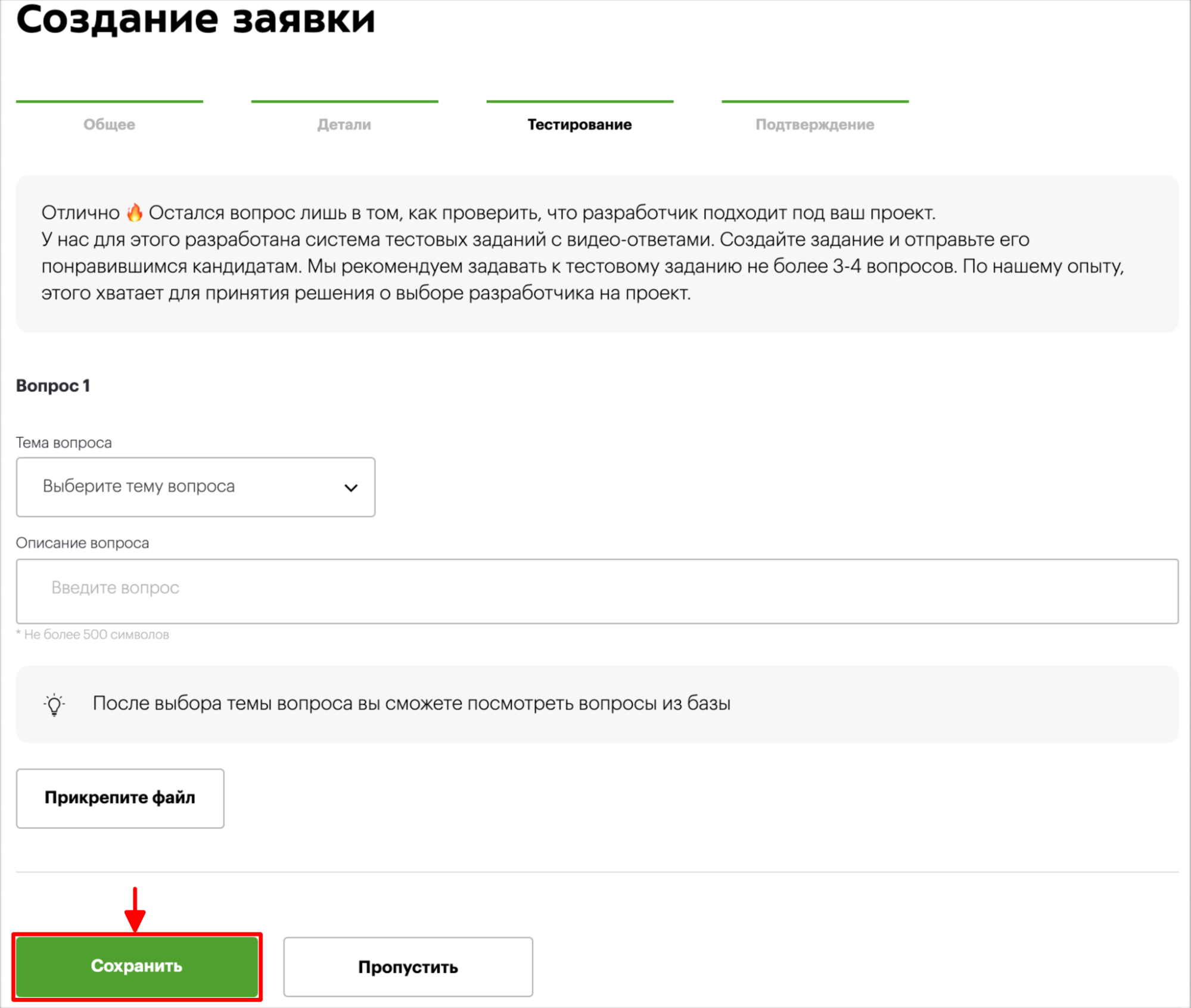
Подтверждение
На этапе подтверждения вы можете проверить заполнение заявки и при необходимости вернуться к редактированию заявки.
- Чтобы посмотреть список подходящих специалистов нажмите на кнопку “Смотреть специалистов”
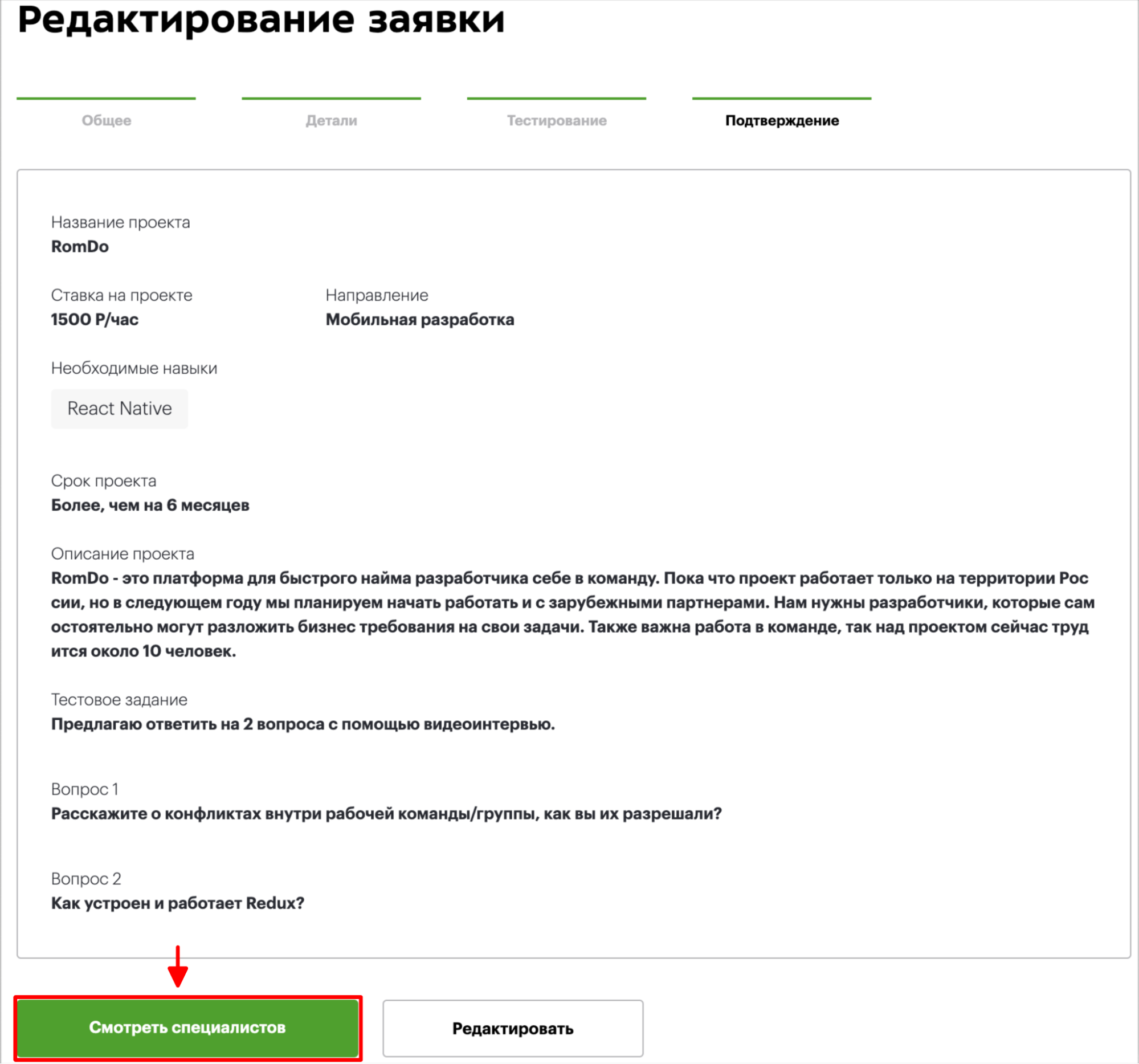
★Поздравляем, Ваша заявка была успешно создана. Теперь выберите специалиста и начните работу!
Вы можете просмотреть, отредактировать или завершить свою заявку в разделе “Заявки” -> “Текущие”.
Как отменить текущую заявку?
Если вы хотите закрыть текущую заявку:
- Откройте раздел “Заявки”
- На вкладке “Текущие” выберите нужную заявку и нажмите на кнопку “Завершить”